iPhone引导式访问怎么设置?有时候,我们会担心朋友借用自己的iPhone打电话时不小心看到自己的隐私信息 。在这样的情况下,苹果推出的“引导式访问”这项辅助功能就能够很好地派上用场 。
网友“苹果SI”分享了在iPhone上开启“引导式访问”功能的具体步骤,如果你也被类似的问题困扰的话,不妨一起来学习一下 。
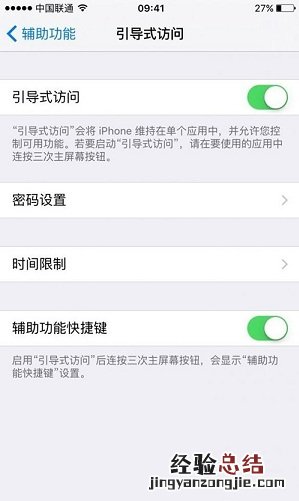
第一步,在iPhone主屏幕上打开设置-通用-辅助功能,在窗口的最下方点击引导式访问并开启 。然后,我们可以根据自己的需求设置密码、时间限制 。而在开启辅助功能快捷键之后,我们只需要连按3次Home键就能启动该功能 。
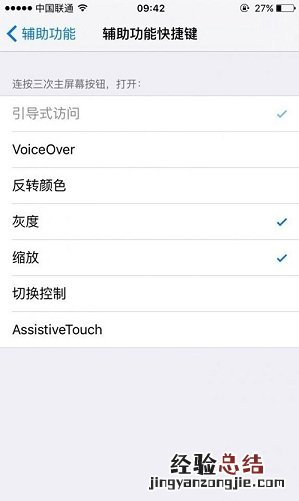
【iPhone引导式访问怎么设置 iPhone引导式访问设置教程】第二步,返回辅助功能,打开连按主屏幕按钮三次,勾选引导式访问 , 一般是默认勾选的 。
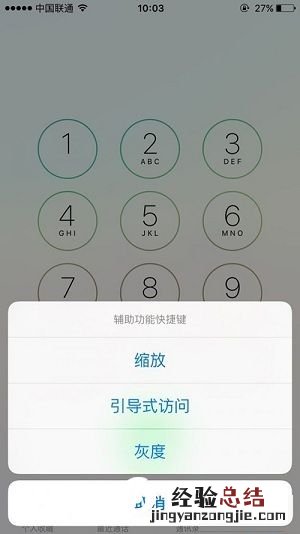
第三步,打开任意一个应用程序 , 比如电话,按Home三次,选择引导式访问即可,退出引导式访问也是按Home三次,输入之前设置的密码或者使用Touch ID就能退出这项功能 。
经验总结扩展阅读
- iphone照片怎么放大 iOS照片无限放大的放大方法
- 华为深色模式在哪
- ZUK Z2开发者模式怎么打开 ZUK Z2开发者模式打开方法
- iPhone怎么关闭Siri建议 iPhone关闭Siri建议的搜索功能教程
- iPhone运营商设置更新是什么意思?要更新吗?
- iOS9怎么将锁屏密码变圆盘拨号 iphone将锁屏密码变圆盘拨号方法
- iOS 10支持哪些设备?iOS10支持iPhone4S吗?
- iPhone用iMessage怎么给好友发视频 iMessage给好友发视频教程
- iPhone6s怎么批量删除照片?iPhone批量删除照片方法
- iPhone亮度怎么调更低 iPhone弱光模式开启方法












